Abbiamo già affrontato questo dilemma: come tracciare una thank you page dinamica con Google Analytics? Lo avevamo fatto per quanto concerne le campagne Facebook ADS in un vecchio articolo del blog, all’epoca avevamo trovato un plugin ecc.. ma la soluzione che offrivamo in quel post onestamente ci sembrava un po’ forzata anche a noi. Oggi invece andiamo a vedere un altro tipo di soluzione che secondo il nostro modesitissimo parere, appunto perché tracciata direttamente da Analytics, ha un’efficacia maggiore.
Thank You Dinamica
Immaginiamo di trovarci di fronte a questa situazione quando si effettua un’acquisto online sul nostro sito:
/checkout/order-received/order1.html
/checkout/order-received/order2.html
/checkout/order-received/order3.html
In pratica la thank you è sempre assoggettata ad un cambio di url che avviene proprio in correlazione al numero di ordine che viene effettuato. Si tratta di una thank you page non statica, dunque dinamica, che muta a seconda dell’acquisto. Come tracciarla?
Al di là di plugin vari in ambito WP vediamo insieme come possiamo fare un ottimo lavoro con questo programmino, si chiama Regex101
Dentro Regex dobbiamo inserire la nostra thank you, proprio così come nella figura qui sotto. Fate attenzione a questo passaggio, Regex101 ci serve solo ed esclusivamente per confermare che, e lo vedete nell’immagine sottolineato in azzurro, qualsiasi essa sia l’espressione utilizzata nella url, in alto, quella univoca traccerà l’acquisto o il lead in tutti i casi in cui l’utente passera su qualsiasi url che contiene all’interno l’espressione /order-received.
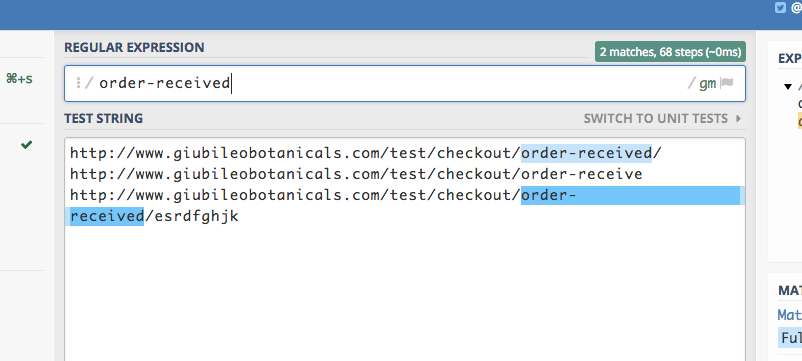
Una volta che abbiamo ricavato l’url univoca, che va bene dunque per ogni acquisto/conversione, la andremo ad inserire all’interno dei nostri obiettivi conversione, proprio come vedete qui sotto.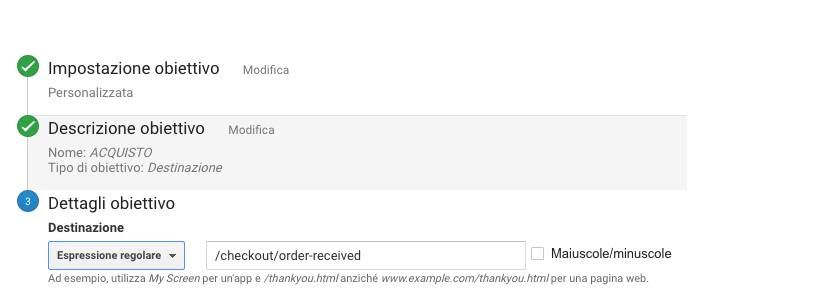
Attenzione ad impostare a fianco all’url l’opzione “espressione regolare”: digitare quest’opzione è fondamentale, è l’unico parametro che di fatto regolarizza l’espressione della url che farà scattare la nostra conversione.
Andare a vedere chi ha comprato e da dove sono arrivati i nostri utenti: risolvere “paypal.com” in modo da capire davvero da dove vengono i nostri utenti
E’ semplicissimo scoprire da dove i nostri utenti sono giunti prima di inserire il prodotto nel carrello, basta andare in Acquisizione — Canali e da lì si vede tutto. Attenzione, qui però c’è un piccolo problema, vedremo sempre che i nostri acquisti derivano da una fonte di traffico che è
Paypal.com
?
Come è possibie direte voi. E’ possibile perché Analytics misura come ultimo clic il passaggio dell’utente sul Gateway di pagamento, nel caso del nostro eCommerce dunque PayPal. Come fare a mettere in ordine anche questo passaggio quindi andando a scoprire nel dettaglio la fonte di traffico più redditizia per il nostro eCommerce? Dobbiamo togliere dai “referral” i siti che rappresentano i Gateway di pagamento, in questo caso paypal.com.
Dobbiamo andare in “Amministrazione” (tasto in basso a sinistra all’interno del nostro account) e digitare “Informazioni sul Monitoraggio”
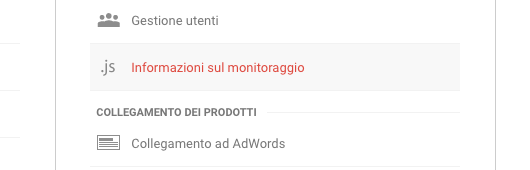
Una volta all’interno di Informazioni sul monitoraggio dovete selezionare “Elenco esclusioni referral” e a quel punto dovete semplicemente inserire la url del sito che rappresenta il Gateway, dunque paypal.com.

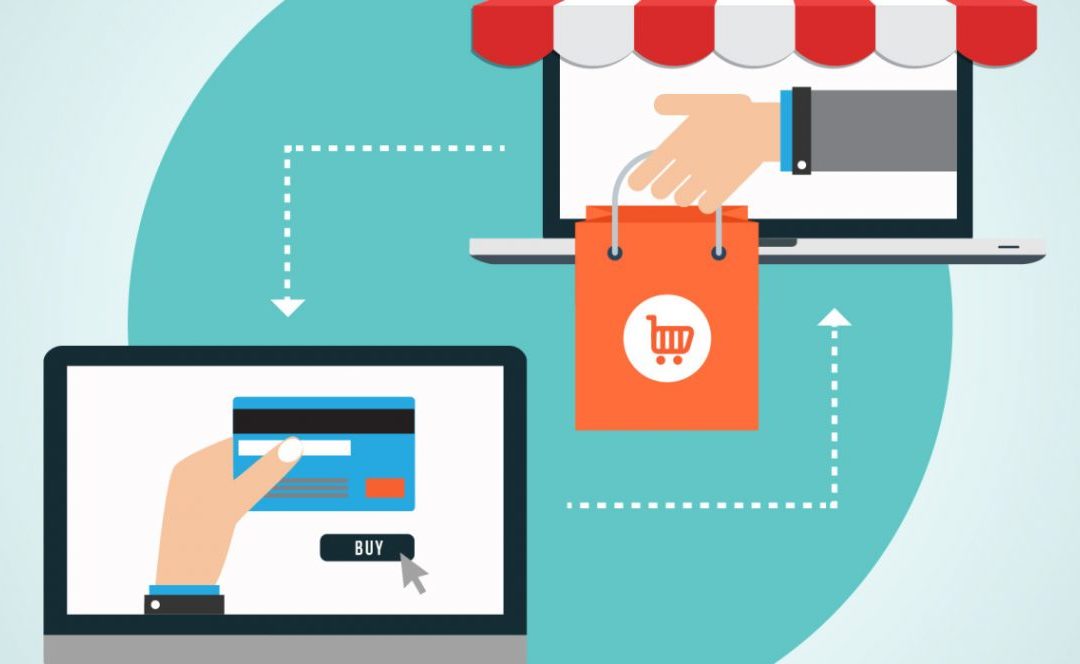

Ciao, grazie per la guida ma mi è poco chiara la parte nell’utilizzo di Regex, c’è una spiegazione più dettagliata del funzionamento ?
Grazie